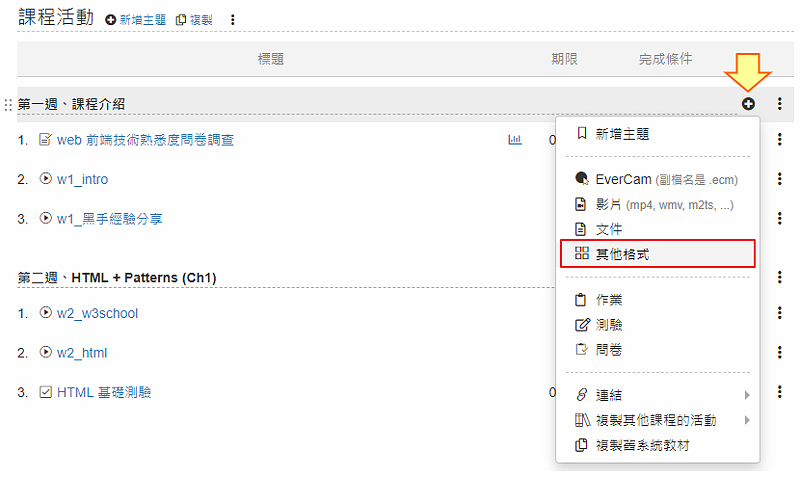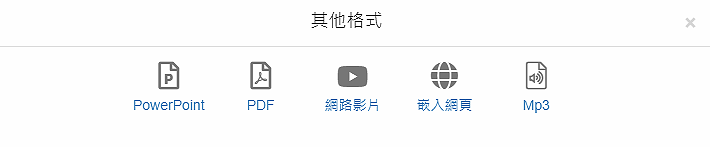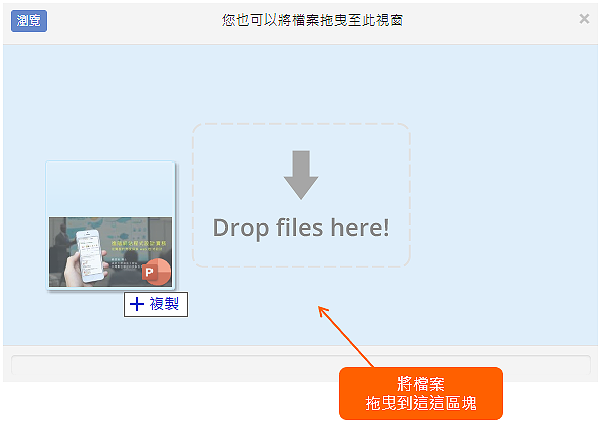PowerPoint、PDF、Mp3 除了可以透過文件的附件上傳外,也可以用「教材」的形式上傳,好處包括:
- 可以直接在網頁上閱讀不需下載
- 允許設定完成條件,方便了解學生的閱讀狀況。
未登入或權限不足!
- 位置
-
- 資料夾名稱
- ee-class 3.0 (教師版手冊)
- 上傳者
- 李O
- 單位
- 台灣數位學習科技
- 建立
- 2019-07-04 14:10:33
- 最近修訂
- 2019-07-05 15:54:47